Problem "Mozilla Firefox verwendet zu viel Speicher"
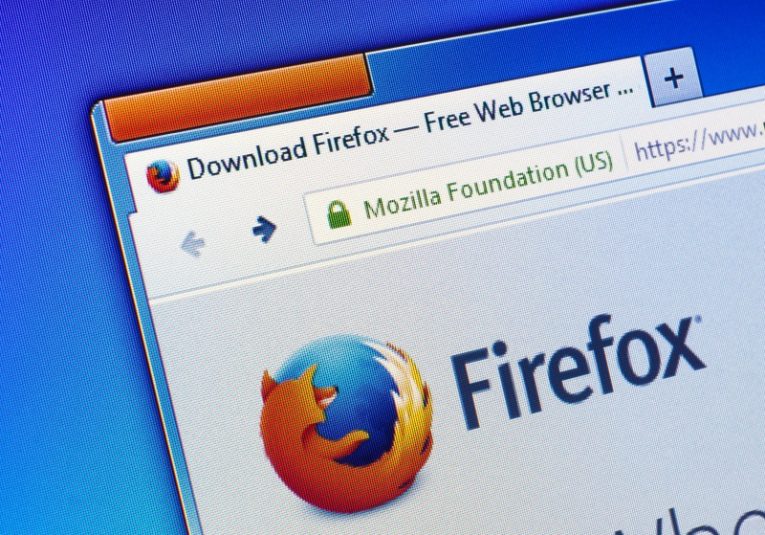
Moderne Browser sind dafür berüchtigt, viel Speicher zu verwenden. Es kommt nicht selten vor, dass Benutzer ihre alten Systeme aktualisieren, auch wenn sie sie nur zum Surfen verwenden. Das Hinzufügen weiterer Memory Sticks, um einen speicherhungrigen Browser bei Laune zu halten und reibungslos zu funktionieren, ist keine Seltenheit.
Was ist der Haltepunkt, an dem Sie die Grenze ziehen und nach Problemen mit Ihrem Browser suchen müssen? Wann wird zu viel Speicher verwendet, nur weil Sie einen alten Computer haben, und wann wird das Problem durch Malware oder andere Probleme verursacht?
In diesem Artikel wird davon ausgegangen, dass Sie über mindestens 8 Gigabyte Systemspeicher verfügen. Das Ausführen von Windows 10 auf einem System mit 4 Gigabyte Speicher und die Verwendung einer modernen Version eines Browsers ist nur ein Problem.
Manchmal stellen Sie jedoch fest, dass Ihr Firefox-Browser übermäßig viel Speicherplatz beansprucht. Wir sprechen nicht von ein paar Gigabyte, sondern davon, 6 oder mehr Gigabyte RAM Ihres Systems zu füllen. In diesem Fall können Sie einige Maßnahmen ergreifen, um diese Situation zu beheben.
-
Halten Sie offene Registerkarten in Schach und in Bezug auf Ihren Systemspeicher
Wenn es um die grassierende Speichernutzung geht, sind Dutzende und Dutzende offener Tabs der größte Schuldige. Abhängig von der Art des Inhalts, den Sie auf diesen Registerkarten haben, kann die RAM-Nutzung außer Kontrolle geraten, wenn medienintensive Inhalte mehr Speicherplatz beanspruchen. Dies gilt insbesondere dann, wenn Sie Ihre Registerkarten über Sitzungen hinweg geöffnet lassen und den Browser beim Start daran erinnern und sie erneut öffnen lassen.
Der einzige gute Rat, den wir hier anbieten können, ist die Überwachung Ihrer Speichernutzung, wenn sich Ihre offenen Registerkarten häufen. Es ist eine gute Praxis, niemals mehr als ein paar Dutzend offene Tabs zu behalten, selbst wenn Sie 16 oder mehr Gigabyte RAM haben. Wenn Sie den Speicherbedarf Ihres Browsers im Auge behalten und die Anzahl der geöffneten Registerkarten entsprechend anpassen, kann dies bei Speicherproblemen sehr hilfreich sein.
Wenn Sie das Gefühl haben, dass Ihr gesamtes System langsamer wird und immer weniger reagiert, schließen Sie eine Handvoll Registerkarten, insbesondere solche mit Medieninhalten wie Audio- oder Videostreaming. Das Ergebnis sollte sofort und greifbar sein.
-
Überprüfen Sie Ihre Firefox-Erweiterungen auf speicherintensive und möglicherweise unerwünschte Addons
Firefox-Browser-Addons, insbesondere Erweiterungen, können sehr bedeutende Speicherverluste verursachen. Um zu überprüfen, welche Erweiterungen Sie derzeit in Ihrem Firefox installiert haben, klicken Sie auf die Hamburger-Menüschaltfläche in der oberen rechten Ecke des Browserfensters und dann auf "Add-Ons". Dadurch wird eine neue Browser-Registerkarte geöffnet, die den Firefox-Add-On-Manager enthält.
Sehen Sie sich die Liste der installierten Erweiterungen an, die im Fensterbereich "Erweiterungen verwalten" aufgeführt ist. Sie können versuchen, Erweiterungen nacheinander zu deaktivieren, bis Sie eine spürbare Verbesserung des Speicherbedarfs und der Systemleistung Ihres Browsers feststellen. Wenn Sie die Erweiterung gefunden haben, die die starke Speichernutzung verursacht, lassen Sie sie entweder deaktiviert oder entfernen Sie sie.
Wenn Sie Erweiterungen finden, die Sie nicht hinzugefügt haben und die dort ohne Ihre Zustimmung oder ohne Ihr Wissen angezeigt wurden, besteht außerdem eine faire Wahrscheinlichkeit, dass es sich um potenziell unerwünschte Programme oder PUPs handelt. Diese sind zwar nicht ganz mit ausgewachsener schädlicher Software identisch, verursachen jedoch häufig eine außerordentlich hohe Speichernutzung, sodass Sie sie entfernen können, um die Leistung zu verbessern.





